كيفية إيقاف تشغيل iCloud Photos على iPhone؟.
تعرف على كيفية إدارة صور iCloud والعثور على الصور ومقاطع الفيديو المفقودة وحذف الصور التي لم تعد تريدها.
ماذا أفعل إذا فقدت بعض الصور ومقاطع الفيديو الخاصة بي بعد تشغيل iCloud Photos؟
ابحث عن الصور ومقاطع الفيديو المفقودة في الألبوم المحذوف مؤخرًا في تطبيق الصور وتأكد من تسجيل الدخول إلى iCloud باستخدام معرف Apple الصحيح. تعرف على كيفية البحث عن الصور ومقاطع الفيديو المفقودة في تطبيق الصور.
لا يتم نسخ الصور أو مقاطع الفيديو التي تنسخها على جهازك باستخدام iTunes إلى صور iCloud. لإضافة الصور ومقاطع الفيديو الأصلية كاملة الدقة ، اتبع الخطوات التالية:
على جهاز Mac الذي يعمل بنظام OS X Yosemite 10.10.3 أو إصدار أحدث
لتحميل النسخ الأصلية من مكتبة الصور الخاصة بك ، افتح تطبيق الصور ، ثم اختر الصور> التفضيلات وقم بتشغيل iCloud Photos.
يمكنك أيضًا نسخ الصور من جهاز الكمبيوتر الخاص بك إلى جهاز iPhone أو iPad أو iPod touch باستخدام AirDrop:
- تأكد من تسجيل الدخول باستخدام نفس معرف Apple على جهاز الكمبيوتر الخاص بك وعلى جهاز iOS.
- افتح جهاز iOS الخاص بك وقم بتمكين AirDrop.
- افتح نافذة Finder جديدة على جهاز Mac الخاص بك وحدد AirDrop من الشريط الجانبي.
- اسحب الصور إلى أيقونة جهاز iOS في نافذة Finder.
على جهاز الكمبيوتر الذي يعمل بنظام التشغيل Windows 8 أو إصدار أحدث
ماذا يحدث عند حذف الصور من جهاز باستخدام صور iCloud؟
عندما تحذف صورة أو مقطع فيديو من تطبيق الصور على iPhone أو iPad أو iPod touch أو Mac ، يتم حذفها أيضًا من iCloud Photos وجميع الأجهزة الأخرى التي سجلت الدخول فيها إلى iCloud Photos. لم يعد محسوبًا في مساحة تخزين iCloud الخاصة بك. إذا كنت تريد حذف الصور ومقاطع الفيديو من جميع أجهزة iOS و Mac و iCloud.com ، فيمكنك حذفها في تطبيق الصور.
يمكنك استعادة الصور ومقاطع الفيديو الخاصة بك في غضون 30 يومًا من حذفها بالانتقال إلى الألبوم المحذوف مؤخرًا. تعرف على كيفية استعادة صورة محذوفة مؤخرًا.
هل يمكنني رؤية جميع الصور ومقاطع الفيديو الخاصة بجهاز Mac على iCloud.com؟
يقوم iCloud Photos بتحميل الصور ومقاطع الفيديو من مكتبة صور نظام Mac. الصور ومقاطع الفيديو المخزنة خارج مكتبة الصور هذه لا يتم تحميلها أو تحديثها على جميع أجهزتك.
كيف يمكنني التحقق من حالة عمليات التحميل أو التنزيلات الخاصة بي على صور iCloud؟
- افتح تطبيق الصور.
- حدد علامة التبويب المكتبة ، ثم اضغط على كل الصور.
- قم بالتمرير لأسفل لعرض شريط الحالة.
يمكنك أيضًا العثور على الصور ومقاطع الفيديو من مكتبة الصور الخاصة بك والتي لم يتم تحميلها على iCloud في الألبوم الذكي على جهاز Mac الخاص بك.
ماذا يحدث إذا تجاوزت حد تخزين iCloud الخاص بي؟
إذا تجاوزت حد سعة iCloud التخزينية ، فلن يتم تحميل الصور ومقاطع الفيديو على iCloud ، ولم تعد مكتبة الصور الخاصة بك محدثة على أجهزتك. لمواصلة استخدام صور iCloud ، قم بترقية خطة التخزين الخاصة بك أو تقليل مقدار التخزين الذي تستخدمه.
لتقليل المساحة التي تستخدمها صور iCloud ، احذف الصور ومقاطع الفيديو من أجهزة iOS الخاصة بك أو على iCloud.com. لا يمكن استرداد العناصر المحذوفة بهذه الطريقة من الألبوم المحذوف مؤخرًا.
إذا نفدت مساحة التخزين لديك ، فلن يتم نسخ بيانات جهازك احتياطيًا إلى iCloud ، ولن تتم مزامنة المحتوى الجديد (الصور ومقاطع الفيديو والمستندات) ولن تتم مزامنة المعلومات.
كيفية إيقاف تشغيل iCloud Photos على جهاز واحد؟
لإيقاف تشغيل iCloud Photos على جهاز واحد ، اتبع الخطوات التالية:
- على جهاز iPhone أو iPad أو iPod touch ، انتقل إلى الإعدادات> [votre nom] > iCloud> Photos ، ثم قم بإيقاف تشغيل iCloud Photos.
- على جهاز Mac الخاص بك ، افتح تطبيق الصور ، ثم اختر الصور> التفضيلات ، وانقر على iCloud ، وقم بإلغاء تحديد صور iCloud.
- على Apple TV 4K أو Apple TV HD ، انتقل إلى الإعدادات> الحسابات> iCloud. ضمن الصور ، انقر فوق “تحديد” لإيقاف تشغيل “صور iCloud”.
إذا تم تمكين “تحسين التخزين” ، فقد لا تكون جميع الصور ومقاطع الفيديو الأصلية على جهازك. لتنزيلها على جهاز iOS الخاص بك ، انتقل إلى الإعدادات> [votre nom] > iCloud> الصور ، ثم قم بتشغيل Download and Keep Originals. على جهاز Mac الخاص بك ، افتح تطبيق الصور ، واختر الصور> التفضيلات ، وانقر على iCloud ، ثم حدد تنزيل النسخ الأصلية إلى هذا الـ Mac. اترك جهازك متصلاً بالإنترنت وتوصيله بمصدر طاقة. بمجرد تنزيل النسخ الأصلية الخاصة بك ، يمكنك إيقاف تشغيل iCloud Photos. يمكنك أيضًا تحديد الصور ومقاطع الفيديو لتنزيلها من iCloud.com.
قبل إيقاف تشغيل iCloud Photos ، ضع في اعتبارك إنشاء نسخة من الصور ومقاطع الفيديو الخاصة بك.
كيف يمكنني حذف جميع محتويات صور iCloud من أجهزتي و iCloud؟
لإيقاف تشغيل iCloud Photos على جميع أجهزتك ، اتبع الخطوات التالية:
- على جهاز iPhone أو iPad أو iPod touch ، انتقل إلى الإعدادات> [votre nom] > iCloud> إدارة التخزين> الصور ، ثم انقر فوق تعطيل وحذف.
- على جهاز Mac الخاص بك ، انتقل إلى قائمة Apple> تفضيلات النظام ، ثم انقر على Apple ID. اختر iCloud ، ثم انقر فوق إدارة. حدد الصور ، ثم انقر فوق تعطيل وإزالة.
إذا غيرت رأيك ، فاتبع الخطوات أعلاه على جهازك ، ثم حدد إلغاء الحذف.
يتم تخزين الصور ومقاطع الفيديو الخاصة بك في حسابك لمدة 30 يومًا. لتنزيلها على جهاز iOS الخاص بك ، انتقل إلى الإعدادات> [votre nom] > iCloud> Photos ، ثم حدد Download and Keep Originals. على جهاز Mac الخاص بك ، افتح تطبيق الصور ، واختر الصور> التفضيلات ، وانقر على iCloud ، ثم حدد تنزيل النسخ الأصلية إلى هذا الـ Mac. يمكنك أيضًا تحديد الصور ومقاطع الفيديو لتنزيلها من iCloud.com.
ماذا حدث لألبوم تدفق الصور الخاص بي؟
عند تشغيل iCloud Photos ، يتم حذف الصور الموجودة في My Photo Stream الموجودة في الألبوم الذي يحمل نفس الاسم ولكنها غير محفوظة في مكتبتك. بمجرد تشغيل iCloud Photos ، لا يظهر ألبوم My Photo Stream.
إذا كان لديك جهاز آخر قمت بتشغيل “تدفق الصور الخاص بي به” ولكن ليس لديك صور iCloud ، فسيظل ألبوم “تدفق الصور الخاص بي” يظهر هناك. ستظهر أي صور جديدة تلتقطها أو تضيفها إلى مكتبة الصور الخاصة بك في ألبوم هذا الجهاز.
معلومات إضافية
في الإصدارات السابقة من iOS و macOS و tvOS و iCloud لـ Windows ، كانت ميزة iCloud Photos تسمى مكتبة صور iCloud.
يتم توفير المعلومات المتعلقة بالمنتجات التي لم يتم تصنيعها بواسطة Apple ، أو بالمواقع المستقلة التي لا تتحكم فيها Apple أو تختبرها ، لأغراض إعلامية فقط ولا تشكل نصيحة. لا تتحمل Apple مسؤولية أي مشاكل تتعلق باستخدام مواقع أو منتجات الجهات الخارجية أو أدائها. لا تضمن Apple بأي شكل من الأشكال موثوقية أي موقع ويب تابع لجهة خارجية أو دقة المعلومات التي يوفرها. اتصل بالمورد لمزيد من المعلومات.
تاريخ النشر: 07 يوليو 2021
هل كان المقال مفيداً؟شاركه مع أصدقائك ولا تنسى لايك والتعليق
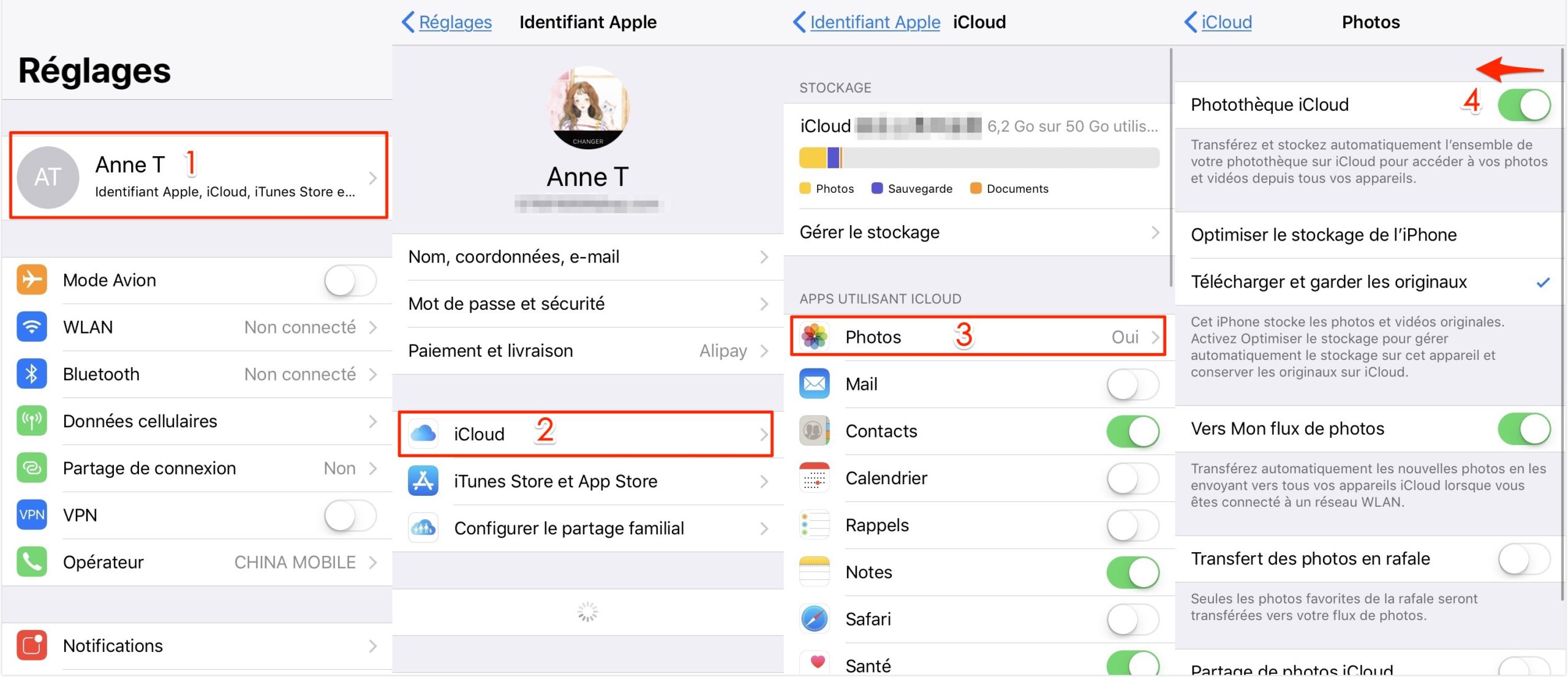
Leave a Reply